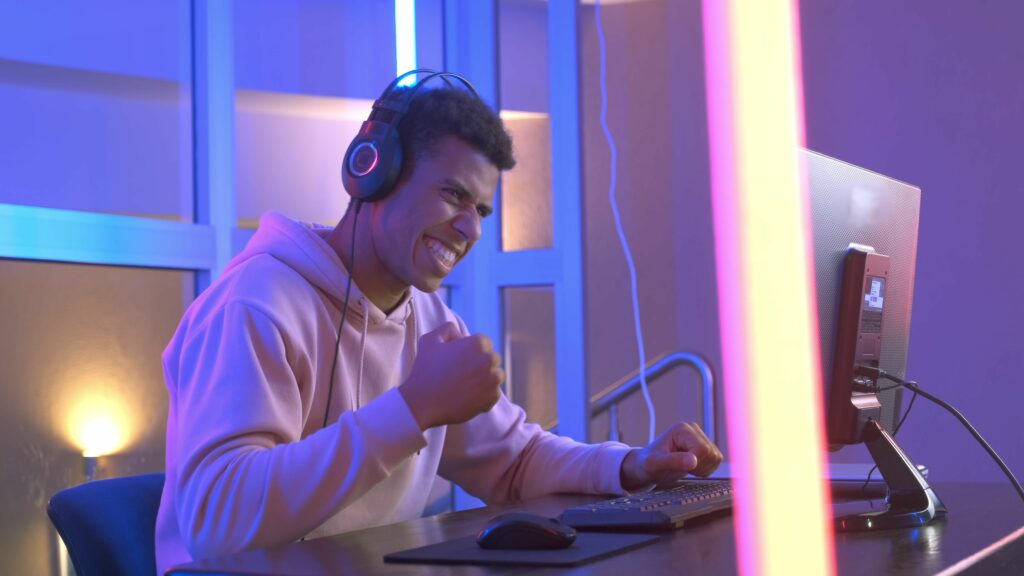Comment utiliser une manette PS5 sur un PC ou un Mac
ce qu’il faut savoir
- Branchez le contrôleur sur votre PC ou Mac et votre ordinateur devrait le détecter automatiquement.
- Mettez-le en mode d’appairage Bluetooth : Appuyez et maintenez le bouton PS et le bouton Partager du contrôleur jusqu’à ce que les voyants commencent à clignoter.
- Il existe certaines limitations lors de l’utilisation d’un contrôleur PS5 sur un PC ou un Mac.
Cet article vous montre comment connecter votre manette PlayStation 5 à votre PC ou Mac via un câble USB ou Bluetooth.
Comment utiliser une manette PS5 sur PC
La configuration d’un contrôleur PS5 sur Windows 10 est facile. Voici comment procéder.
pointe:
Vous pouvez également connecter un contrôleur PS5 sur un PC via Bluetooth, mais vous aurez besoin d’un récepteur Bluetooth intégré ou d’acheter un dongle Bluetooth pour le faire.
-
Obtenez votre manette PS5 DualSense et le câble USB-C vers USB-A inclus.
Remarques:
Si vous avez acheté le contrôleur séparément, il n’est pas livré avec un câble, vous devez en acheter un. Le contrôleur fourni avec la PlayStation 5 comprend un câble de charge.
-
Branchez le câble dans un port USB disponible sur le PC.
-
Windows 10 devrait maintenant détecter le contrôleur.
Comment connecter une manette PS5 à un Mac
Utiliser une manette PS5 sur un Mac est aussi simple que d’utiliser un PC. Voici comment procéder.
pointe:
Le contrôleur PS5 peut également être connecté au Mac via Bluetooth. Encore une fois, vous devrez avoir un récepteur Bluetooth intégré à votre Mac ou acheter un dongle pour ce faire.
-
Rassemblez votre manette PS5 DualSense et le câble de charge inclus.
-
Branchez la manette sur un port USB libre de votre Mac.
Remarques:
Si vous avez un MacBook Pro plus récent, vous devrez acheter un adaptateur USB-C pour le faire.
-
Le contrôleur est maintenant détecté par le Mac et prêt à être utilisé.
Comment mettre une manette PS5 en mode appairage
Lors de la connexion de votre PC ou Mac à la manette Playstation 5 via Bluetooth, vous devrez mettre la manette PS5 en mode appairage pour que votre appareil la détecte sous Bluetooth. Ce n’est pas aussi évident qu’il n’y paraît, alors c’est ce qu’il faut faire.
-
Sur votre manette PlayStation 5, maintenez enfoncés le bouton PS (bouton d’alimentation) et le bouton de partage (le bouton entre le d-pad et la barre tactile) jusqu’à ce que les voyants de la manette commencent à clignoter.
-
Le contrôleur devrait maintenant être une option dans le menu Périphériques Bluetooth sur votre PC ou Mac.
Comment utiliser une manette PS5 sur Steam
L’une des principales raisons pour lesquelles de nombreux utilisateurs souhaitent connecter une manette PS5 à votre PC ou Mac est de pouvoir jouer à des jeux basés sur Steam. Voici comment configurer votre contrôleur dans Steam une fois connecté.
-
Allumez la vapeur.
-
Cliquez sur Steam > Paramètres/Préférences.
-
Cliquez sur manette.
-
Cliquez sur Paramètres généraux du contrôleur.
-
Cliquez sur Manette PS5.
Remarques:
Il est communément connu sous le nom de manette sans fil Sony Interactive Entertainment.
-
Entrez la configuration de bouton souhaitée pour chaque clic de bouton.
-
Cliquez sur Sauvegarder et quitter.
Limitations lors de l’utilisation d’un contrôleur PS5 sur un PC ou un Mac
Le contrôleur PlayStation 5 ne peut pas faire certaines choses sur un PC ou un Mac. Voici un bref aperçu de ses limites.
- pas de retour haptiqueBien que vous puissiez ressentir chaque explosion ou chaque saut sur PlayStation 5, il n’y a pas de retour haptique lors de l’utilisation du contrôleur sur PC ou Mac, ce qui limite la façon dont vous vous sentez dans le jeu.
- Le déclencheur adaptatif n’est pas actif. L’une des meilleures caractéristiques de la PS5 est que vous pouvez appuyer doucement sur les déclencheurs et voir comment ils affectent ce que vous faites. Ce n’est pas possible sur PC ou Mac.
- Vous devrez peut-être définir la configuration des boutonsCertains jeux afficheront l’invite de bouton PlayStation correcte, mais pas tous, ils doivent donc être configurés pour chaque jeu individuel.
Merci de nous en informer!
Recevez les dernières nouvelles technologiques publiées quotidiennement
abonnement
Dites-nous pourquoi !
D’autres détails ne sont pas assez difficiles à comprendre